电脑怎么截图快捷键
关注职场办公生涯,分享实用干货,探索科技资讯,「职场科技范」来了!
技术时代,电脑已成不可或缺的工具,截图功能自然备受关注。那么,如何快速便捷地截取电脑画面呢?下面介绍几种常见的截图方法,助你高效办公。

01 全屏截图
键盘右上方一般都有一个【PrintScreenSysRq】键,这是全屏截图快捷键。只需按下此键,屏幕画面将被截取保存到剪贴板中,随后可粘贴至其他应用中,即使脱机状态也适用。
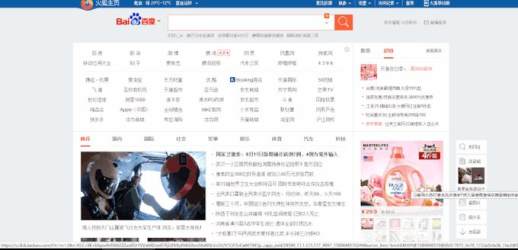
02 当前窗口截图
如果仅需截取某一特定窗口,可使用【Alt+PrintScreenSysRq】组合键。此组合键将只截取当前活跃窗口的画面。
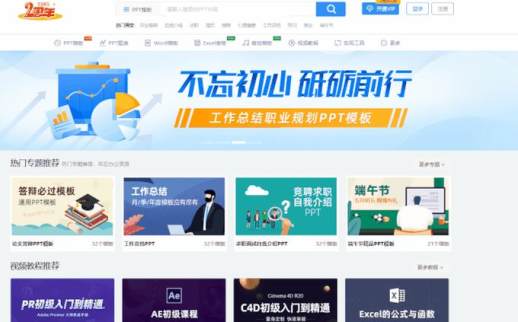
03 不规则截图
除了矩形截图外,电脑还支持任意形状的「自由截图」,只需按【Win+Shift+S】组合键。此功能可截取任意区域,并在截取后自动复制到剪贴板中,且截取质量较高。
04 办公软件截图
常用办公软件,如 Microsoft Word,也内置了截图功能。在「插入」选项卡中找到「屏幕截图」按钮,单击即可截取屏幕。Word 还支持对截图进行裁剪、标注等操作。
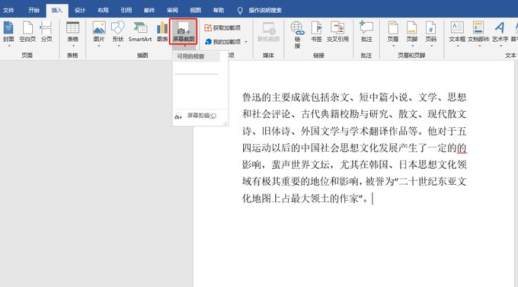
05 微信聊天截图
在电脑微信中,同样可以通过【Alt+A】组合键或聊天窗口中的「剪刀」图标进行截图。微信截图支持自定义区域截取,并可进行涂鸦、标注、遮挡、转发等操作。
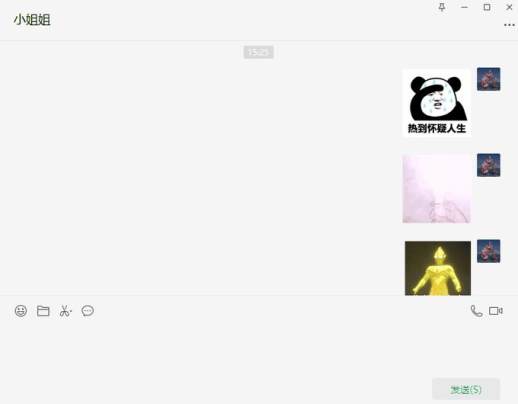
06 浏览器截图
主流浏览器通常也会提供截图功能,如形状为「剪刀」的图标。单击此图标即可进行截图,一般在浏览器工具栏中便可找到,无需使用快捷键。
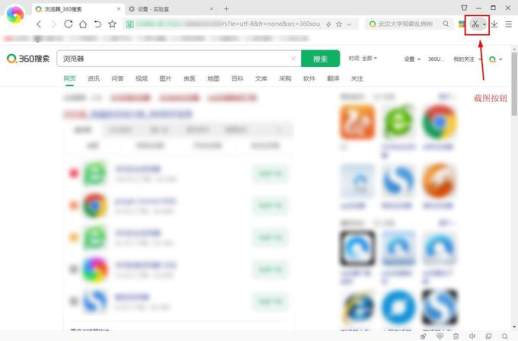
07 录屏同时截图
除了截图,录屏也成为电脑使用中的常见功能。推荐使用「迅捷屏幕录像工具」,其功能全面,支持鼠标点击特效、摄像头叠加、画面工具等。更贴心的是,在录制过程中遇到精彩瞬间,可直接按【Alt+F4】组合键截屏,不会影响录屏。
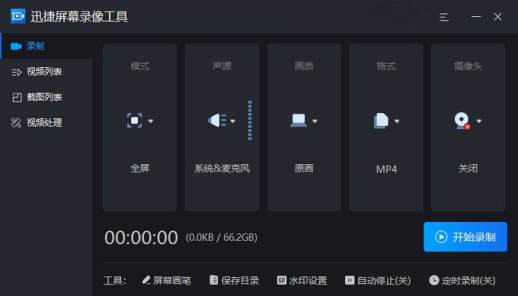
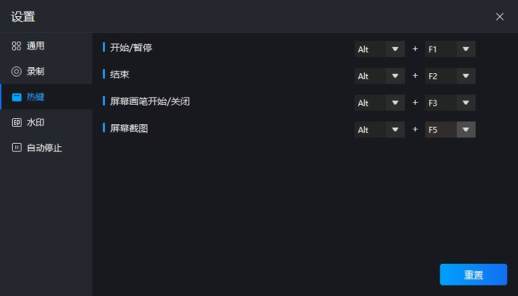
掌握以上几种电脑截图方法,办公更加便捷高效。希望这些小技巧能助你轻松完成日常工作任务。

